CrystalDiskInfo
CrystalDiskInfo — это инструмент отслеживания и оценки состояния винчестера ПК. Приложение работает на базе технологии S.M.A.R.T. Отображает технические параметры HDD — от серийного номера и прошивки до общего времени работы, результаты диагностики — ошибки, производительность, число циклов. Вы можете бесплатно скачать CrystalDiskInfo на русском языке по этой ссылке.
| Лицензия | Бесплатная |
| ОС | Windows 7 и выше, XP |
| Язык интерфейса | Русский, английский, украинский |
| Разработка | hiyohiyo |
| Разновидность программы | Утилита HDD |
Свойства программы
Характеристики Crystal Disk Info:
- поддержка RAID;
- взаимодействие с внешними накопителями;
- отображение данных в виде графиков;
- мониторинговый контроль статуса S.M.A.R.T.;
- отслеживание температуры;
- задание условий AAM/APM — шумоподавления/энергосбережения;
- уведомление пользователя звуковыми рингтонами и отчётом на почту.
Для работы с ПО надо скачать Кристалл Диск Инфо, выставив для первого запуска английский, при этом само приложение будет функционировать на русском. Чтобы загруженная программа работала через понятный интерфейс, перейдите в раздел «Язык» или Language.
Для портативного модуля инсталляции не требуется, достаточно распаковать архив и активировать файл exe.
Использование Crystal DiskInfo
Запустите ПО для проверки жёсткого диска и SSD. Начнётся автосканирование. На экран будет выведен интерфейс программы и результат проверки винчестера, его температурный режим.
В случаях, когда состояние диска требует к себе особого внимания, на мониторе появится уведомление «Опасность!». Чтобы понять, в чем заключается проблема, необходимо обратиться к расшифровке S.M.A.R.T.
Переключение между дисками совершается следующим образом:
- быстрым переключением соответствующей панели;
- через раздел в меню под названием «Пуск»;
- боковыми стрелками.
Информацию о S.M.A.R.T. состоянии можно считать на главном экране приложения под записью об общем состоянии. Для повторения скан-операции кликните F6.
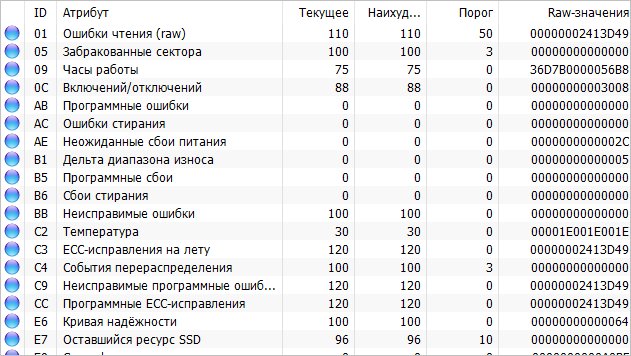
Значение отчётных полей:
- Атрибут – имя S.M.A.R.T. тестирования.
- ID – шестнадцатеричный номер атрибута.
- Текущее – состояние диска на данный момент.
- Наихудшее – граничное состояние винчестера, в котором он прибывал когда-либо.
- Порог – при этом состоянии диск требует замены.
- Показатель RAW – состояние атрибута сейчас в шестнадцатеричном счислении.
Если после тестирования отобразилась строка с уведомлением о тревоге с предупреждением 05 (перемещённые сектора/Reallocated SectorCount/испорченные или нестабильные области), значит, программой были обнаружены битые сектора, сведения из которых переместились в резервные отделы на некоторое время. Чуть позже размагниченные области на диске увеличатся в размерах. Поэтому оптимальным решением станет перенос информации на съёмный аналог и замена диска.
Если показатель температурного режима повышен, следует провести диагностику системы охлаждения и особенное внимание уделить части, отвечающей за подачу тёплого воздуха из компьютера.
Все опасности, которые будут отображаться в результате тестирования, не подлежат исправлению. На примере с перемещёнными секторами, когда информация из повреждённой области переносится в резервные блоки, диск проработает, но недолго. Если вы не поспешите его заменить, в конечном итоге информация будет потеряна полностью и безвозвратно.
Как настроить автопроцессы
Способ всегда контролировать состояние носителя — добавить к Кристалл ДискИнфо автозапуск Windows. Для этого необходимо открыть программу, выбрать «Сервис – Автозапуск». Чтобы ПО не мешало при запуске системы, отметьте «Запуск агента» через область уведомлений.
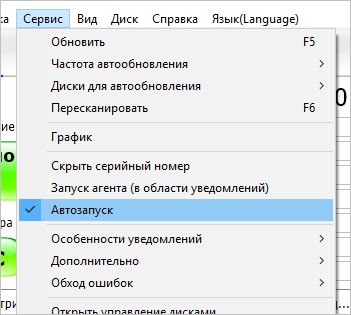
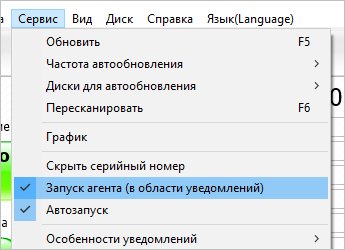
Чтобы настроить отчёты, воспользуйтесь путём «Сервис – Особенности уведомлений». После этого поступит звуковой сигнал, который в дальнейшем будет воспроизводиться по умолчанию. В результате вам будет доступна вся информация о HDD/SSD. Аналогично настраиваются и почтовые уведомления.
В программе существует весьма удобная функция — скрытие № серии. Для этого выберите «Сервис – Скрыть серийный №,» после чего в главном окне параметр заменится на звёздочки.
При работе с программой могут возникнуть следующие проблемы:
- не найден диск при запуске — для решения необходимо кликнуть «Сервис – Дополнительно –Расширенный поиск дисков»;
- техническое состояние неизвестно — здесь необходимо запустить расширенный поиск дисков, после чего обновить драйвера для материнской платы.

Если вам потребуется получить полные справочные материалы или увидеть подробную расшифровку атрибутов S.M.A.R.T., посетите официальный сайт CrystalDiskInfo. Указанные инструкции публикуются на английском языке.

